Associazione e connessione con un computer (Windows® 11)
L’operazione di registrazione del dispositivo da connettere è denominata “associazione”. Associare innanzitutto un dispositivo da utilizzare con le cuffie per la prima volta.
Prima di avviare l’operazione, accertarsi di quanto segue:
- Il computer sia dotato di funzionalità Bluetooth che supporta connessioni per riproduzione musicale (A2DP).
- Il computer si trovi a non più di 1 m dalle cuffie.
- Le cuffie siano sufficientemente cariche.
- Le istruzioni per l’uso del computer siano a portata di mano.
- In base al computer in uso, potrebbe essere necessaria l’accensione dell’adattatore Bluetooth integrato. Se non si sa come attivare l’adattatore Bluetooth o non si è certi che il computer disponga di un adattatore Bluetooth integrato, consultare le istruzioni per l’uso in dotazione con il computer.
-
È possibile utilizzare la funzionalità Swift Pair per semplificare le operazioni di associazione. Per utilizzare la funzionalità Swift Pair, fare clic sul pulsante [Start] - [Settings] - [Bluetooth & devices] - commutatore [Show notifications to connect using Swift Pair] per attivare la funzionalità Swift Pair.
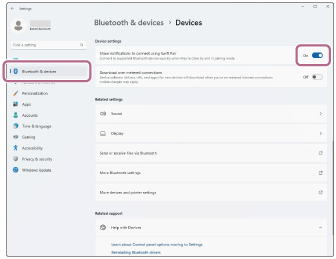
-
Attivare la modalità di associazione sulle cuffie.
Quando si associano le cuffie a un dispositivo per la prima volta dopo l’acquisto o dopo aver inizializzato le cuffie (quando non si dispongono di informazioni per l’associazione sulle cuffie)
-
Rimuovere entrambe le unità delle cuffie dalla custodia di ricarica.
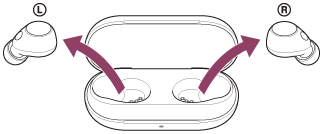
Le cuffie si accendono automaticamente.
Le cuffie passano automaticamente alla modalità di associazione.
Viene emesso un suono di notifica e la guida vocale pronuncia “Pairing” (Associazione) da entrambe le unità delle cuffie contemporaneamente.
Quando si associa un secondo dispositivo o un dispositivo successivo (le cuffie dispongono delle informazioni di associazione di altri dispositivi)
-
Inserire le unità delle cuffie nella custodia di ricarica.
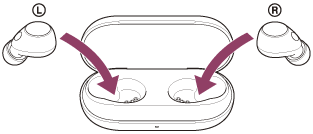
Lasciare il coperchio della custodia di ricarica aperto.
-
Con il coperchio della custodia di ricarica aperto, tenere premuto il pulsante di associazione sul retro della custodia di ricarica per almeno 5 secondi.
Nota
- Le cuffie non entrano in modalità di associazione quando il coperchio della custodia di ricarica è chiuso.
L’indicatore (blu) sulla custodia di ricarica lampeggia ripetutamente due volte di seguito e le cuffie entrano in modalità di associazione.
È possibile rimuovere le cuffie dalla custodia di ricarica dopo essere entrati in modalità di associazione.
-
-
Riattivare il computer se si trova in modalità standby (sospensione) o ibernazione.
-
Associare le cuffie tramite il computer.
Per la connessione tramite la funzionalità Swift Pair
- Selezionare [Connect] dal menu a comparsa visualizzato sullo schermo del computer.

Per la connessione senza utilizzare la funzionalità Swift Pair
-
Fare clic sul pulsante [Start], quindi [Settings].
-
Fare clic su [Bluetooth & devices].
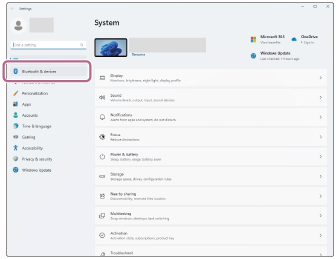
-
Fare clic sul commutatore [Bluetooth] per attivare la funzione Bluetooth, quindi fare clic su [Add device].

-
Fare clic su [Bluetooth].
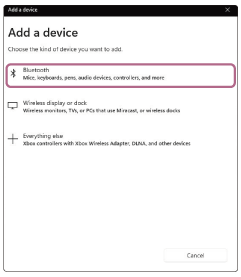
-
Fare clic su [WF-C700N].

Se viene richiesto di immettere il codice di accesso*, digitare “0000”.
Le cuffie e il computer sono associati e connessi tra loro.
Quando le cuffie vengono poste nella custodia di ricarica, l’indicatore (blu) sulla custodia di ricarica lampeggia 10 volte.
Quando le cuffie vengono tolte dalla custodia di ricarica, si sentirà un suono di notifica che indica che la connessione è stata stabilita da entrambe le unità delle cuffie (o da quella rimossa dalla custodia di ricarica quando viene rimossa una sola unità) contemporaneamente.
Se non sono connesse, vedere “Connessione a un computer associato (Windows 11)”.
Se sullo schermo del computer non viene visualizzato il testo [WF-C700N], eseguire di nuovo la procedura a partire da “Per la connessione senza utilizzare la funzionalità Swift Pair” del punto
 .
.*La passkey potrebbe essere chiamata anche “passcode”,“codice PIN”, “numero PIN” o “Password”.
- Selezionare [Connect] dal menu a comparsa visualizzato sullo schermo del computer.
Suggerimento
- L’operazione indicata sopra rappresenta un esempio. Per ulteriori dettagli, consultare le istruzioni per l’uso in dotazione con il computer.
- Per eliminare tutte le informazioni di associazione Bluetooth, vedere “Inizializzazione delle cuffie per ripristinare le impostazioni di fabbrica”.
Nota
-
Se l’associazione non viene stabilita entro 5 minuti, la modalità di associazione viene annullata. In tal caso, ripartire dal punto
 .
.
- Una volta che i dispositivi Bluetooth sono stati associati, non è necessario associarli di nuovo, tranne che nei casi seguenti:
- Le informazioni di associazione sono state eliminate dopo una riparazione o in casi analoghi.
- Quando viene associato un 9° dispositivo
Le cuffie possono associarsi a un massimo di 8 dispositivi. Se si associa un nuovo dispositivo dopo che ne sono già associati 8, le informazioni di registrazione del dispositivo associato con la data di connessione meno recente vengono sostituite da quelle del nuovo dispositivo. - Se le informazioni di associazione delle cuffie sono state eliminate dal dispositivo Bluetooth
- Se le cuffie vengono inizializzate
Tutte le informazioni di associazione vengono eliminate. In questo caso, eliminare le informazioni di associazione con le cuffie dal dispositivo connesso, quindi eseguire nuovamente l’associazione.
- Le cuffie possono associarsi a più dispositivi, ma possono riprodurre musica proveniente da solo un dispositivo associato alla volta.